Как идентифицировать хэш SHA-256 файла для приложений безопасности
Podsumowanie: Узнайте, как определить хэш SHA-256 файла, выполнив следующие инструкции. Хэши можно использовать для исключения файла в приложениях безопасности.
Ten artykuł dotyczy
Ten artykuł nie dotyczy
Ten artykuł nie jest powiązany z żadnym konkretnym produktem.
Nie wszystkie wersje produktu zostały zidentyfikowane w tym artykule.
Objawy
Хэш SHA-256 (Secure Hash Algorithm) может потребоваться для исключения файла из антивирусного или антивредоносного приложения. В этой статье описывается, как идентифицировать хэш SHA-256 файла в ОС Windows, macOS или Linux.
Затронутые операционные системы:
- Windows
- macOS
- Linux
Przyczyna
Неприменимо
Rozwiązanie
Выберите Windows, macOS или Linux, чтобы просмотреть процесс идентификации хэша SHA-256 файла.
Windows
- Нажмите правой кнопкой мыши меню Windows «Пуск», затем нажмите Выполнить.
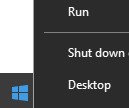
- В пользовательском интерфейсе «Выполнить» введите
cmdи нажмите OK.
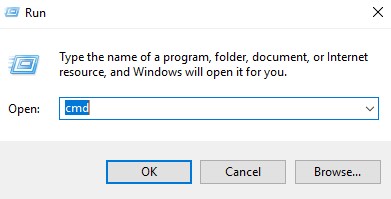
- В командной строке перейдите к расположению соответствующего файла [FILENAME].
Примечание. [FILENAME] = имя файла.
- Введите
CertUtil -hashfile [FILENAME] SHA256и затем нажмите клавишу Enter.

Примечание.
[FILENAME] , использованное в данном примере, может отличаться от имени в вашей среде.
- Запишите хэш SHA-256 файла. В данном примере
5e71d4ffc3a0723b1bcca206fd14c0e217f6d9beb33a5b327ea251d3a54df5af— это SHA-256 для файла.

Примечание. Хэш SHA-256 в данном примере может отличаться от хэша в вашей среде.
macOS
- Выберите Go, Utilities, а затем Terminal.
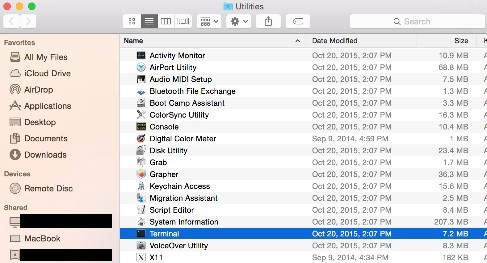
- Дважды нажмите Terminal, чтобы запустить пользовательский интерфейс.
- В терминале перейдите к расположению соответствующего файла [FILENAME].
Примечание. [FILENAME] = имя файла.
- В терминале введите
sudo shasum -a 256 [FILENAME]и затем нажмите клавишу Enter. - Введите пароль для используемой учетной записи и нажмите клавишу Enter.

Примечание. [FILENAME], использованное в данном примере, может отличаться от имени в вашей среде.
- Запишите хэш SHA-256 файла. В данном примере
56429c53bff44bbf21527f0bf13a27bc20ceff42160d3170287af6d50da195623— это SHA-256 для файла.

Примечание. Хэш SHA-256 в данном примере может отличаться от хэша в вашей среде.
Linux
- Откройте Terminal.
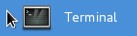
- В терминале найдите соответствующий [FILENAME].
Примечание. [FILENAME] = имя файла.
- Введите
sudo sha256sum [FILENAME]и затем нажмите клавишу Enter. - Введите пароль для используемой учетной записи и нажмите клавишу Enter.

- Запишите хэш SHA-256 файла. В данном примере
4167b599f36af0781b81563bd2179a6d35daa3145f0b6f99ac6d9ee1894b516a— это SHA-256 для файла.

Примечание. [FILENAME] и хэш SHA-256 в данном примере могут отличаться в вашей среде.
Чтобы связаться со службой поддержки, см. Номера телефонов международной службы поддержки Dell Data Security.
Перейдите в TechDirect, чтобы создать запрос на техническую поддержку в режиме онлайн.
Для получения дополнительной информации и ресурсов зарегистрируйтесь на форуме сообщества Dell Security.
Produkty, których dotyczy problem
Dell EncryptionWłaściwości artykułu
Numer artykułu: 000130826
Typ artykułu: Solution
Ostatnia modyfikacja: 13 lis 2023
Wersja: 8
Znajdź odpowiedzi na swoje pytania u innych użytkowników produktów Dell
Usługi pomocy technicznej
Sprawdź, czy Twoje urządzenie jest objęte usługą pomocy technicznej.